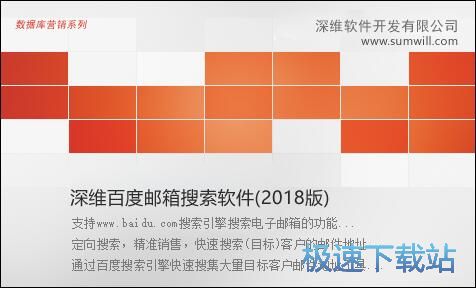深维百度邮箱搜索软件图文安装教程
时间:2018-07-02 10:29:56 作者:Joe 浏览量:9
首先我们需要下载深维百度邮箱搜索软件,下载解压后双击“深维百度邮箱搜索软件v5.6.0.3.exe”出现安装界面:
- 进入下载
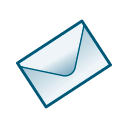
- 深维百度邮箱搜索软件 5.6.0.3 共享版
大小:738 KB
日期:2018/7/2 10:29:56
环境:WinXP,Win7,

我们进入到深维百度邮箱搜索软件安装向导。我们需要阅读深维百度邮箱搜索软件的许可协议。请阅读以下许可协议。在继续安装之前,你必须接受此协议的条款。点击我同意此协议然后点击下一步继续安装进程;

这一步我们需要确定深维百度邮箱搜索软件的安装路径,安装程序有默认的安装路径:D:\SumWill\深维百度邮箱搜索软件,安装深维百度邮箱搜索软件需要7.7MB的磁盘空间。需要修改路径的朋友可以点击浏览,选择需要安装的文件夹后,点击确定就可以修改安装路径了。点击下一步继续安装进程;
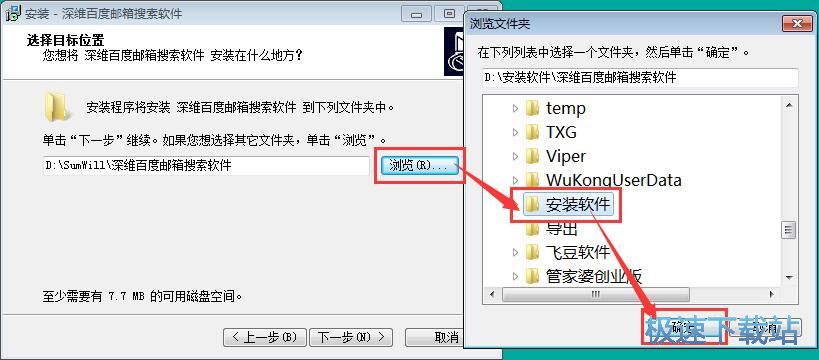
这一步需要我们确认深维百度邮箱搜索软件的开始菜单快捷方式存放的文件夹,点击浏览可以选择其他文件夹。如果不想要创建文件夹,勾选不创建开始菜单文件夹即可。这一项建议保留默认选项,无需修改。点击下一步继续安装进程;
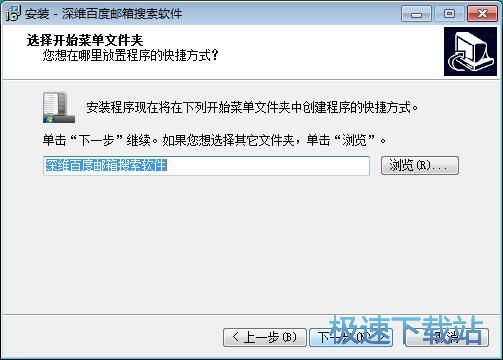
这一步安装向导要我们选择安装深维百度邮箱搜索软件期间安装向导要执行的附加任务,附加任务是创建桌面快捷方式和创建快速运行栏快捷方式,如果不需要执行,将勾选取消即可。点击下一步继续安装进程;
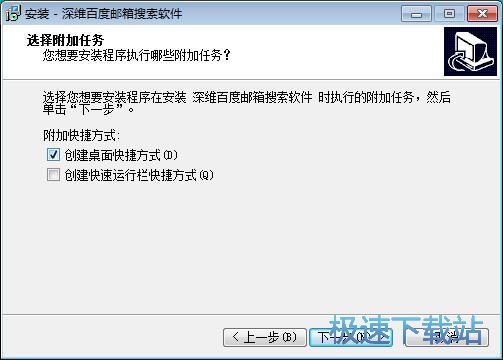
这一步是正式安装深维百度邮箱搜索软件前的比较后一个确认步骤,确认开始菜单文件夹和附加任务无误后,就可以点击安装将深维百度邮箱搜索软件安装到电脑上;
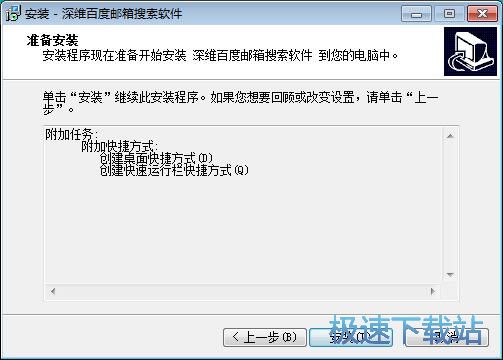
正在安装深维百度邮箱搜索软件,安装程序正在将深维百度邮箱搜索软件的文件安装到指定文件夹中。安装深维百度邮箱搜索软件可能需要几分钟的时间;
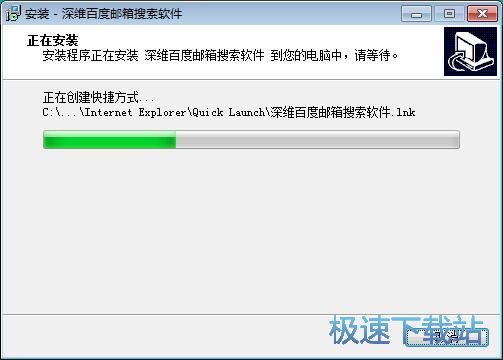
安装完成之前,我们要阅读深维百度邮箱搜索软件的重要信息。Win7及以上操作系统用户可忽略此提示;若是Xp系统运行本软件必须安装微软的.MET Framework 2.0。如果您想继续安装。点击下一步继续安装进程;
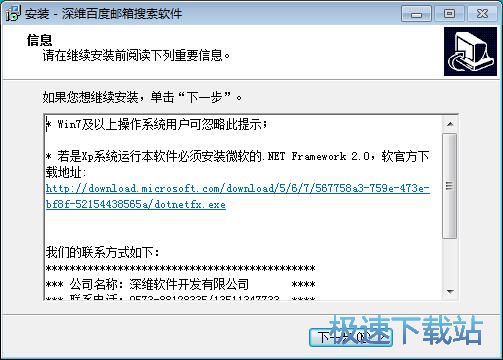
安装程序已经成功在您的电脑上安装了深维百度邮箱搜索软件。安装向导会提示安装完成。这里有一个勾选项,运行 深维百度邮箱搜索软件。如果不需要运行,取消勾选即可。点击完成即可退出安装向导。
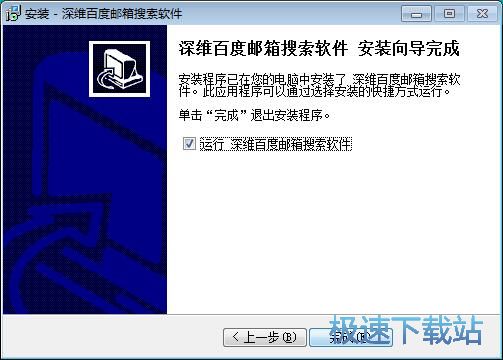
深维百度邮箱搜索软件的安装教程就讲解到这里,希望对你们有帮助,感谢你对极速下载站的支持!
深维百度邮箱搜索软件 5.6.0.3 共享版
- 软件性质:国产软件
- 授权方式:共享版
- 软件语言:简体中文
- 软件大小:738 KB
- 下载次数:277 次
- 更新时间:2019/4/1 13:38:10
- 运行平台:WinXP,Win7,...
- 软件描述:深维百度邮箱搜索软件通过百度快速搜集大量目标客户邮件地址工具。百度数据库中收录了... [立即下载]
相关资讯
相关软件
- 怎么将网易云音乐缓存转换为MP3文件?
- 比特精灵下载BT种子BT电影教程
- 土豆聊天软件Potato Chat中文设置教程
- 怎么注册Potato Chat?土豆聊天注册账号教程...
- 浮云音频降噪软件对MP3降噪处理教程
- 英雄联盟官方助手登陆失败问题解决方法
- 蜜蜂剪辑添加视频特效教程
- 比特彗星下载BT种子电影教程
- 好图看看安装与卸载
- 豪迪QQ群发器发送好友使用方法介绍
- 生意专家教你如何做好短信营销
- 怎么使用有道云笔记APP收藏网页链接?
- 怎么在有道云笔记APP中添加文字笔记
- 怎么移除手机QQ导航栏中的QQ看点按钮?
- 怎么对PDF文档添加文字水印和图片水印?
- 批量向视频添加文字水印和图片水印教程
- APE Player播放APE音乐和转换格式教程
- 360桌面助手整理桌面图标及添加待办事项教程...
- Clavier Plus设置微信电脑版快捷键教程
- 易达精细进销存新增销售记录和商品信息教程...